Chartify 製作統計圖表最簡單的免費工具
可下載圖片或產生分享鏈結
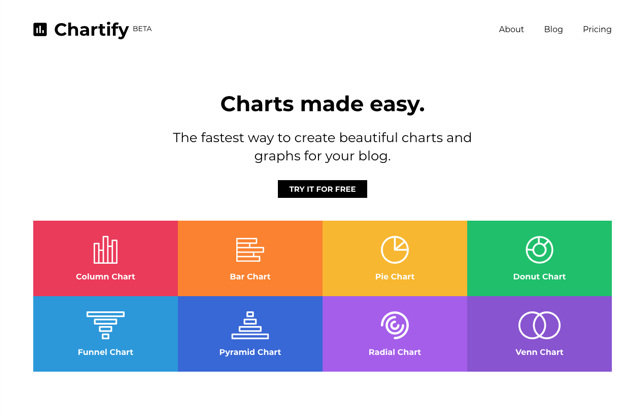
本文要推薦的「Chartify」是一款讓使用者可輕鬆建立統計圖表的免費工具,也是產生美麗圖表最快的方法!支援各種統計圖形,包括:直方圖、長條圖、圓餅圖、甜甜圈圖、漏斗圖、金字塔圖、雷達圖和文氏圖等等,使用者無須註冊或登入帳號就能使用,也能針對圖表各個部分進行自訂化,例如配色、寬度大小、標題和說明、數字單位等等。
高中衝刺班
火熱開班中!
↓ 搶先報名 ↓
↑ 搶先報名 ↑
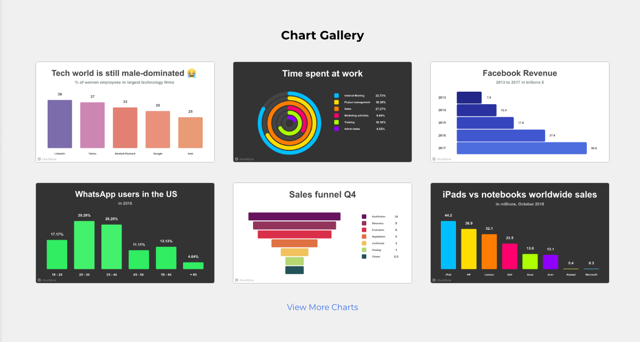
如果你想看看 Chartify 可以做出怎麼樣的圖表效果,打開網站首頁就會有一些已經建立好的範本供你參考,當然這些都是以 Chartify 製作的,不用額外下載或安裝軟體,其實是個相當有用的工具(而且支援中文,不會出現亂碼)。製作完成後除了將圖片下載為 .png 格式外,亦能直接產生線上分享網址。
網站名稱:
Chartify
網站鏈結:
使用教學
STEP 1
開啟 Chartify 從首頁選擇你想建立的統計圖表類型,或是點選「Try It for Free」立即使用,開啟圖表編輯器後看起來像下圖,上方是基本的工具列選項,例如切換不同的配色、數字單位、圖片大小、是否顯示副標題等等。
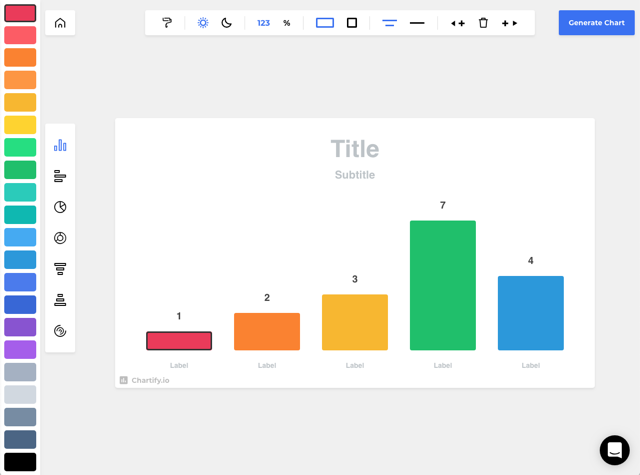
一開始遇到的問題是我不確定要如何增加更多柱組項目,其實很簡單,只要點選下方長條圖中的任一單位,右上角的「Add / Remove」就會變成可點選,點選後就能在選取的組柱左右側加入一個新的單位,若要刪除多餘的也可點選然後按下相同按鈕刪除。
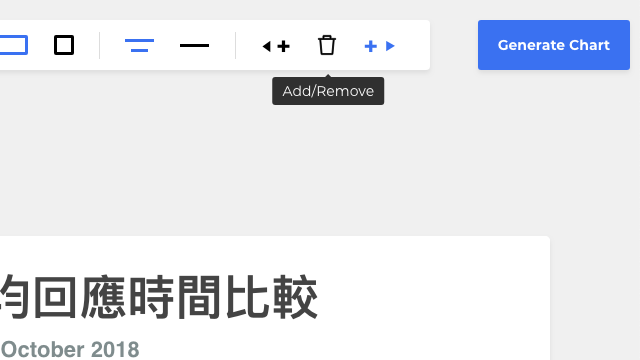
STEP 2
標題、副標題、數字和每個項目名稱都可直接點選後修改,操作上非常直覺,也不需要準備數據資料匯入,就跟使用 Office 製作圖表一樣很簡單很容易。
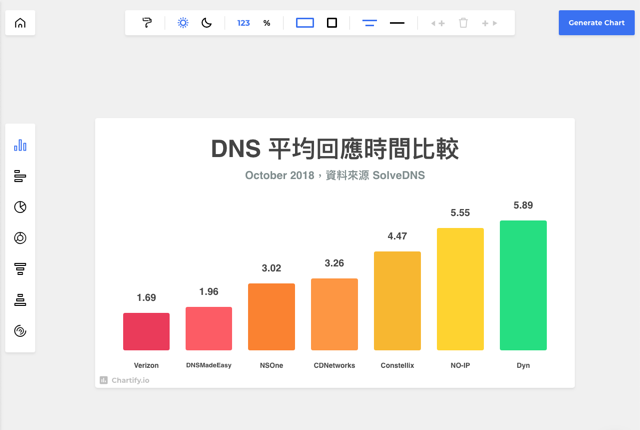
在修改項目名稱時能調整字型大小(亦可正常顯示中文),除此之外,點選旁邊的表情符號還可快速新增表情貼圖。
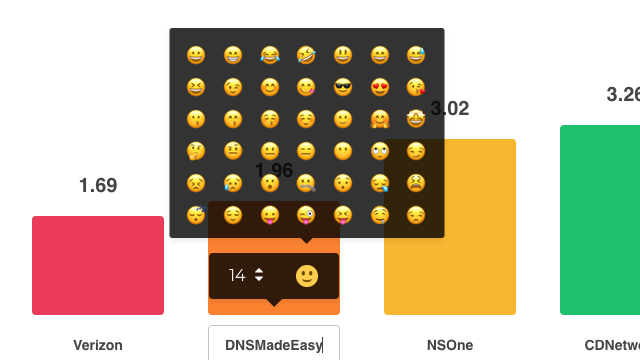
STEP 3
Chartify 提供白天或黑夜模式,可從上方選單最左邊選項選擇,白天模式的圖表底色會是白色,切換成黑夜模式後配色會變得不太一樣。
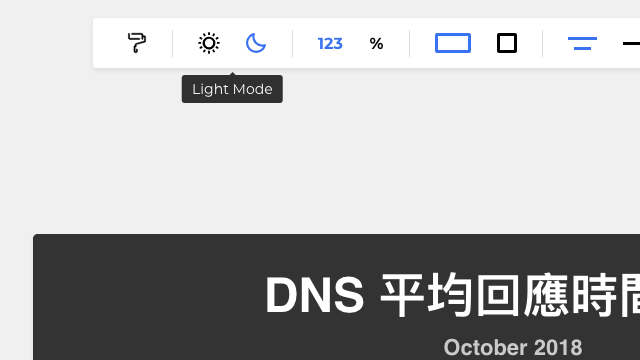
也有各種不同的配色主題,可快速修改整體色彩。
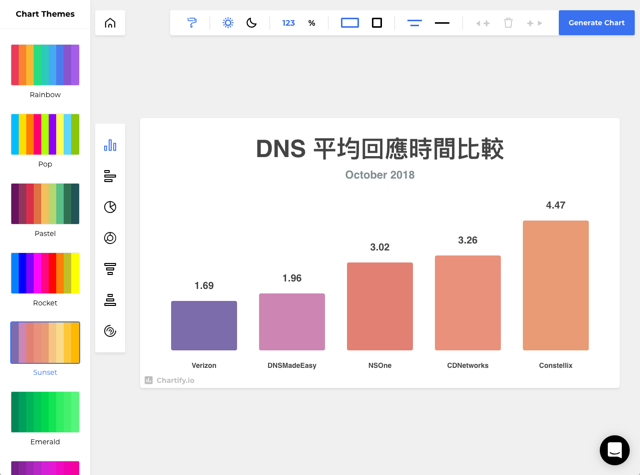
如果你的報告或簡報配色是深色主題,那麼黑夜模式產生的圖表或許會更適合,使用黑色背景看起來更為明顯,當然在文字和圖表顏色也會隨之改變。
高中衝刺班
火熱開班中!
↓ 搶先報名 ↓
↑ 搶先報名 ↑
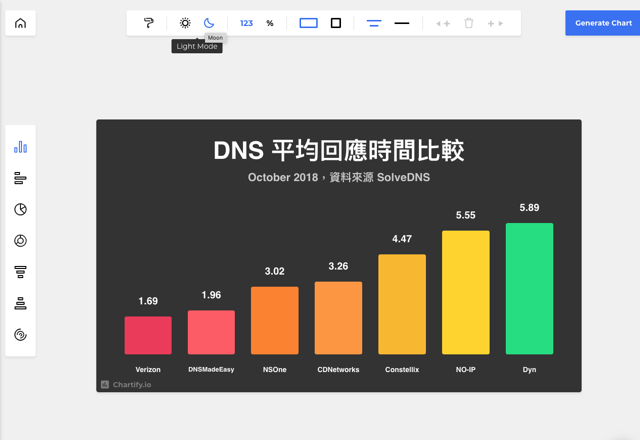
STEP 4
編輯結束後按下右上角的「Generate Chart」產生圖表檔案,看到完成圖後可以點選右上角的「Download」下載圖片、分享或複製鏈結,圖表是其他人如果知道網址也能夠看到的,本身並沒有權限設定功能,不過 Chartify 不提供嵌入程式碼,若要使用到其他網站可考慮下載圖片或是透過鏈結達到需要的效果。
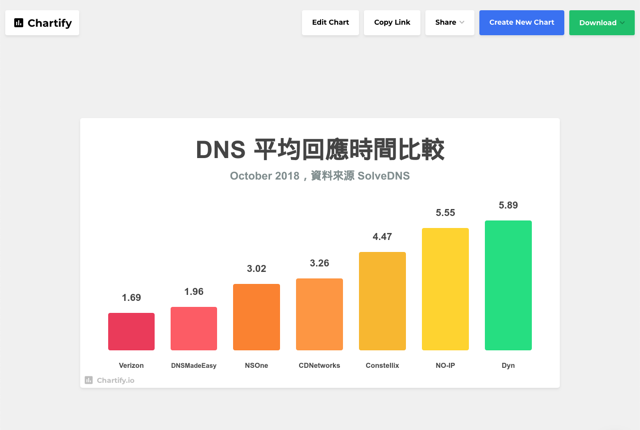
點選「Download」後選擇要下載、產生大尺寸或小尺寸的圖表圖片。
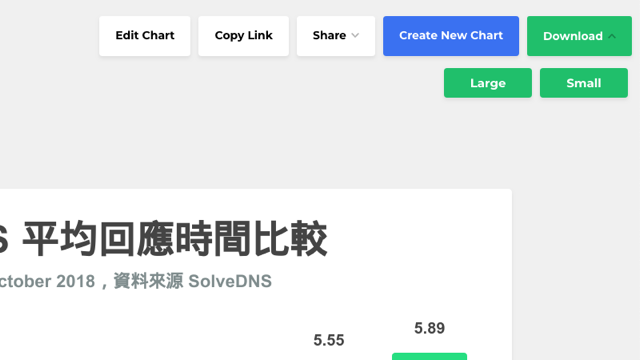
高中衝刺班
火熱開班中!
↓ 搶先報名 ↓
↑ 搶先報名 ↑
STEP 5
下圖就是我透過 Chartify 製作的直方圖,顏色部分非常清楚易讀,中文文字也能正常顯示不會產生亂碼等問題,對於想要產生圖表來說真是太有用了。
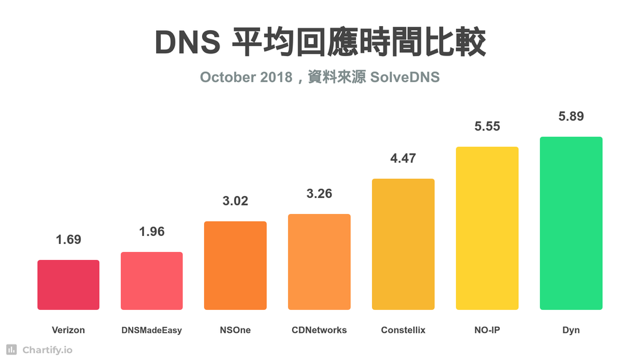
高中衝刺班
火熱開班中!
↓ 搶先報名 ↓
↑ 搶先報名 ↑
延伸閱讀:
【免費資源】40 個設計師必備免費資源,超推懶人包!(上集)
【作品集】Design is a Journey of Self-Discovery.~ 崇光女中 宛臻
聯絡電話:
市話 (02) 2361-9395
行動 0906-446-588
(歡迎於營業時間電話來電詢問)
服務時間 :
週一、週五:13:00 ~ 22:00
週六、週日:10:00 ~ 17:00
來信:idesignmate.idm@gmail.com
地址 : 台北市重慶南路一段 10 號 9 樓之 9 (905) (日盛銀行樓上)
LINE@:
@jng5158s
https://line.me/R/ti/p/%40jng5158s






 留言列表
留言列表